Visual Studio C/C++ 使用教程
初学者使用时遇到问题可随时联系 QQ:2263156274
QQ群:241389595

WIN32控制台项目的创建
1、启动Visual C++ 2010 Express
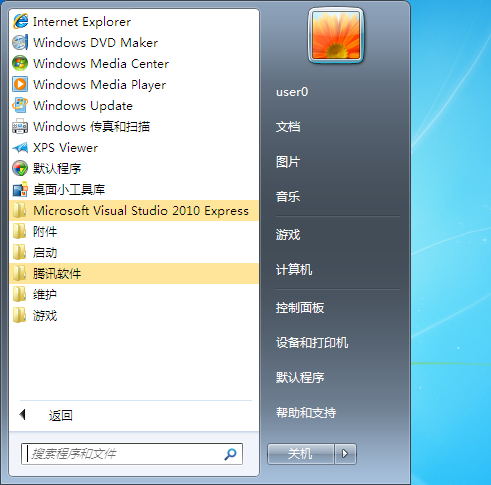
安装完成后,到开始菜单里找“Microsoft Visual Studio 2010 Express”
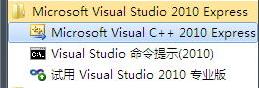
展开“Microsoft Visual Studio 2010 Express”,找到里面的“Microsoft Visual Studio 2010 Express”,打开即可(可以通过右键-复制,把快捷方式复制到桌面,方便以后使用)。
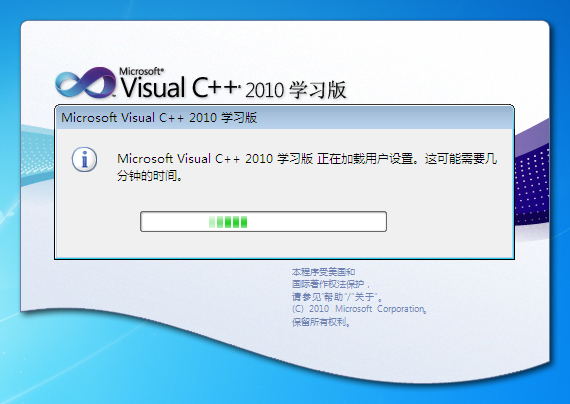
第一次打开会出现加载用户设置提示,以后使用不会出现

打开后界面类似上图,启动完成
2、新建Win32控制台应用程序
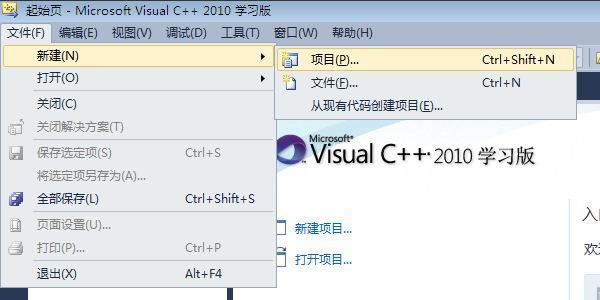
菜单栏-文件-新建-项目(或直接点击“新建项目”、快捷键等方式均可)
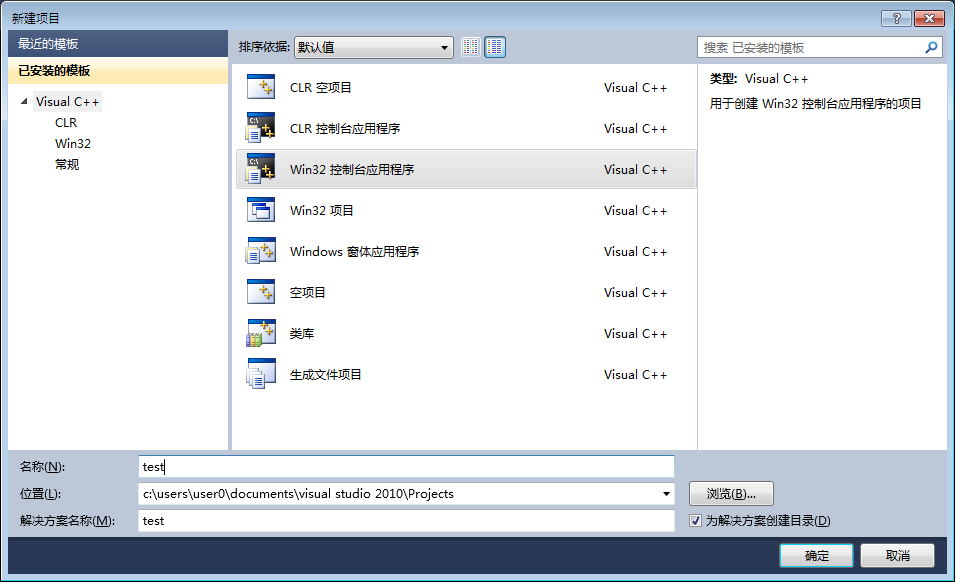
“新建项目”对话框选中“Win32控制台应用程序”,输入一个项目名称(项目名非文件名,一般由字母和数字组成,例“test”),点击“确定”
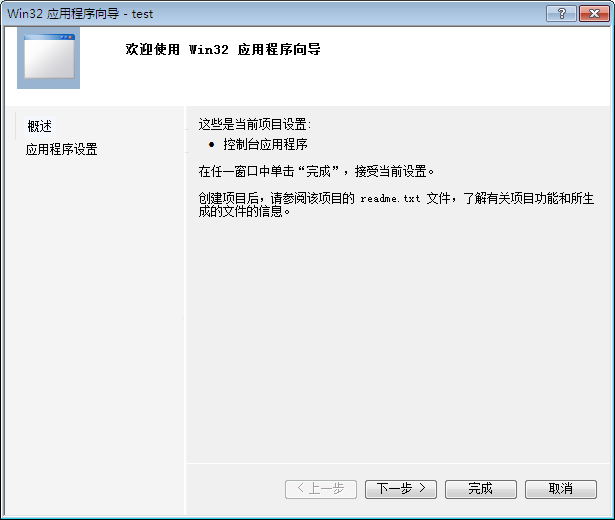
确认信息对话框,点击“下一步>”即可
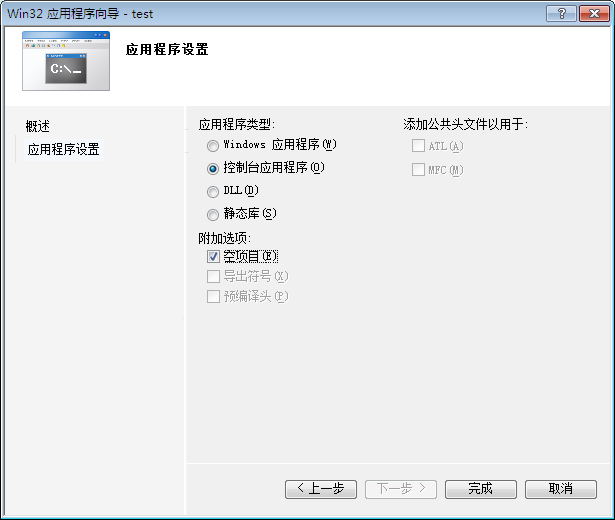
选中“控制台应用程序”(Win32控制台应用必选,否则代码可能会报错)和“空项目”(建议选中,否则系统新建项目后会自动生成部分代码和文件,可能对初学者产生干扰),点击“完成”
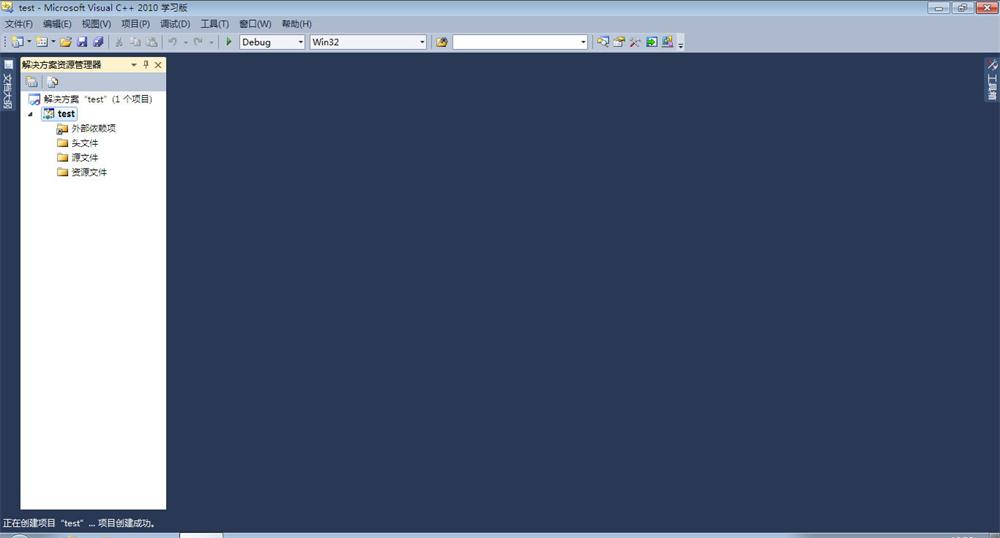
项目新建完成
3、添加.c或.cpp文件
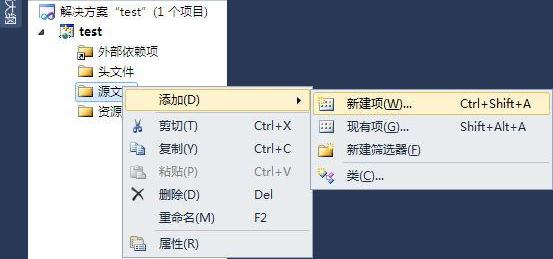
源文件-右键-添加-新建项
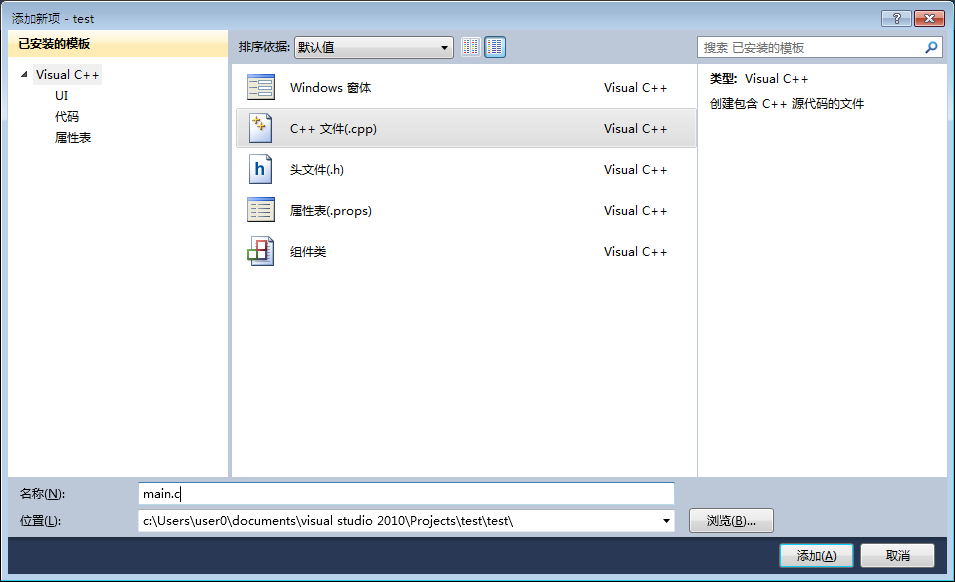
选中“C++ 文件(.cpp)”,填写文件名(.cpp是C++源文件后缀名,.c是C语言源文件后缀名,如果初学者不习惯用.cpp可以手动加上.c后缀名),点击“添加”
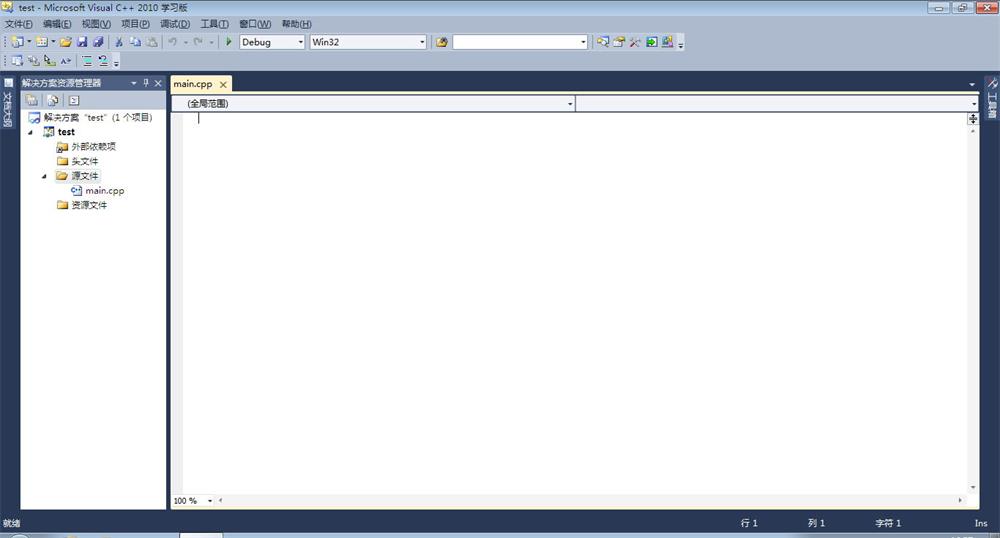
新建文件完成
4、书写代码
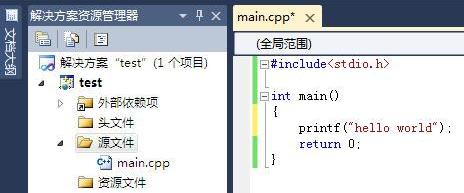
按要求书写代码即可(没有暂停代码的程序运行后窗口会一闪而过,解决此问题请继续查看下面的教程)
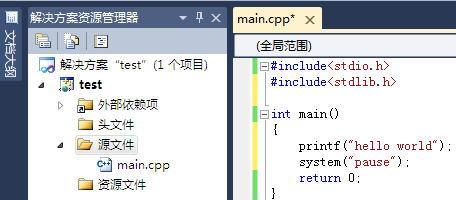
部分编译器(如vc6.0)会自动在程序最后添加暂停代码,vc2010不会,这可能令很多人初学者不知所措,只要在程序尾main函数return 语句之前加上system("pause");语句并且包含上stdlib.h头文件即可(因为system函数是在stdlib.h头文件里面定义的)。
解释原因:很多初学者认为vc2010在这一点上做的不好,要调试程序要添加额外的代码,其实不然,如果开发者不希望用户查看输出结果和操作时,可能执行完成后马上退出,不使用户扰乱程序运行,此时如果系统自动加上暂停代码,会使开发者无所适从。所以暂停代码由开发者选择性添加或不添加是明智的,vc2010不会犯这种低级错误。
5、调试代码/运行程序
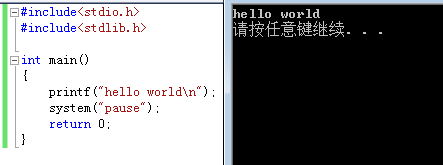
菜单栏-调试-启动调试(或快捷键F5、点击工具栏上的绿色三角符号等均可)即可调试和运行程序
结束语
Visual C++ 2010 Express基础知识:Visual C++ 2010 Express(以下简称VC)层次关系为:解决方案>项目>文件。即一个解决方案包含零个、一个或多个项目,一个项目包含零个、一个或多个文件。文件必须属于某一项目,项目必须属于某一解决方案。要新建.c(或.cpp)文件并编码代码,需要先建立项目(新建项目时VC自动为项目创建一个解决方案)。打开一个临时文件时,VC自动为该文件分配一个临时项目、一个临时解决方案。解决方案无类型之分,项目有类型之分(如Visual C++控制台项目、ATL类库项目等),文件也有类型之分(源文件、头文件、资源文件等)。以上教程仅针对不了解vc201如何使用的初学者,为方便指导,有不严谨之处,请匆当作正规教材。在本教程中存在疑问或学习遇到困难,可联系
